קבל הורדה והתקנה של עדכון מנהל ההתקן של MTK USB עבור Windows 10 כדי למנוע בעיות חיבור טלפון למחשב. המשך לקרוא כדי ללמוד את הדרכים המובילות לעשות זאת.
ככל שיותר ויותר יצרני סמארטפונים מתחילים לסמוך על ערכות השבבים של MediaTek כדי להגביר את ביצועי הטלפון, מכשירי MediaTek נמצאים בכל רחבי השוק. עם זאת, כמו כמעט כל המכשירים האחרים, הוא גם צריך מנהל התקן MTK USB מתאים כדי להתחבר למחשב להעברת נתונים ללא שגיאות.
ללא מנהל התקן MTK USB תואם עבור Windows 10, המחשב שלך לא יכול לזהות את הטלפון החכם. וזה עלול להוביל לבעיות שונות בזמן העברת נתונים.
יתר על כן, עדכוני מנהל ההתקן של MTK USB המותקנים עוזרים לך להבהב קבצי קושחה וקבצי התקנה אחרים ללא כל אובדן נתונים, בעיות חיבור או שגיאות אחרות בקישוריות USB.
לפיכך, מאמר זה מדבר על שיטות להוריד את מנהל ההתקן של MTK USB, להתקין ולעדכן אותו. מבלי לבזבז את זמנכם היקר, בואו נעבור לסדר היום של המאמר.
המלצת מומחים להוריד את עדכון מנהל ההתקן של MTK USB
אם אתה קצר בזמן ולא יכול לעבור על כל השיטות שנדונו בסעיף הבא, אתה יכול לעקוב אחר הצעות המומחים. מומחים ממליצים לעדכן מנהלי התקנים באמצעות Bit Driver Updater. זוהי תוכנית להוריד עדכוני מנהלי התקנים באופן אוטומטי ולהתקין אותם בלחיצה אחת. יתרה מכך, הוא מציע מספר יתרונות כמו סריקות מחשב מתוזמנות ועוד. אתה יכול להוריד אותו מהקישור למטה כדי לחוות את כל התכונות הנפלאות שלו.

שיטות להוריד את עדכון מנהל ההתקן של MTK USB ולהתקין אותו עבור Windows 10
להלן הדרכים להוריד, להתקין ולעדכן את מנהל ההתקן של MTK USB עבור Windows 10.
שיטה 1: הורד את מנהל ההתקן של MTK USB ממנהל ההתקנים
מנהל ההתקנים הוא מנגנון מובנה ב-Windows כדי למצוא ולהוריד עדכוני מנהלי התקנים הדרושים. להלן כיצד להשתמש בו כדי לקבל את מנהל ההתקן MTK USB המעודכן עבור Windows.
- לחפש אחר מנהל התקן ולבחור את זה מהתוצאות.

- הקלק על ה יציאות (COM&LPT) קטגוריה כדי להרחיב אותה.
- לחץ לחיצה ימנית על MTK USB ובחר את עדכן דרייבר אוֹפְּצִיָה.

- חפש אוטומטית תוכנת מנהל התקן מעודכנת.

- תן ל-Windows לחפש ולהוריד את מנהל ההתקן הדרוש MTK USB עבור Windows 10.
- לאחר השלמת השלבים לעיל, הפעל מחדש את המחשב.
קרא גם: כיצד לעדכן מנהל התקן USB ב-Windows
שיטה 2: הורד את מנהל ההתקן מקובץ zip
אתה עשוי לקבל את קובץ ה-zip של מנהל ההתקן של MTK USB כדי להתקין אותו במחשב שלך. תהליך זה עשוי להיות מעט ארוך ומסובך למתחילים. ובכל זאת, אתה יכול לבצע את השלבים הבאים כדי לנסות את זה.
- לחץ כאן כדי להוריד את קובץ ה-zip של מנהל ההתקן של MTK USB.
- לחץ פעמיים על הקובץ שהורדת כדי לחלץ אותו במחשב שלך.
- עבור אל התיקיה והפעל את MTK_USB_All_v1.0.8 יישום.
- פעל לפי ההוראות שעל המסך כדי לשמור את מנהל ההתקן.
פתק: לפני התקנת מנהל ההתקן, עליך להשבית את אכיפת חתימת הנהג אם מנהל ההתקן אינו חתום דיגיטלית. להלן אנו חולקים את השלבים לעשות זאת.
- השתמש בשילוב המקשים חלונות ו אני כדי להפעיל את חלונית ההגדרות.
- בחר את ההגדרה שנקראת עדכון ואבטחה.

- בחר התאוששות מהפאנל השמאלי.
- בחר אתחל עכשיו מההפעלה המתקדמת.

- בחר פתרון בעיות, בחר את אפשרויות מתקדמות, לִבחוֹר הגדרות הפעלה, ולחץ אתחול.
- כאשר הגדרות אתחול להופיע, הקש על F7 או מספר 7 מפתח לכיבוי אכיפת חתימת הנהג.
- לאחר השבתת אכיפת חתימת הנהג, הפעל את מנהל ההתקנים.
- בחר פעולה מסרגל התפריטים.
- בחר באפשרות ל הוסף חומרה מדור קודם מהתפריט שעל המסך.

- כאשר מופיע אשף הוספת החומרה, בחר הַבָּא.
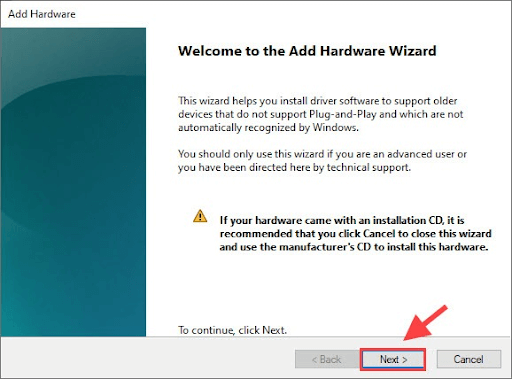
- בחר את התקן את החומרה שאני בוחר ידנית מרשימה (מתקדם) אפשרות ובחר הַבָּא.

- כעת, בחר את יש דיסק אפשרות ובחר את קובץ ה-.inf שחילצת קודם לכן.
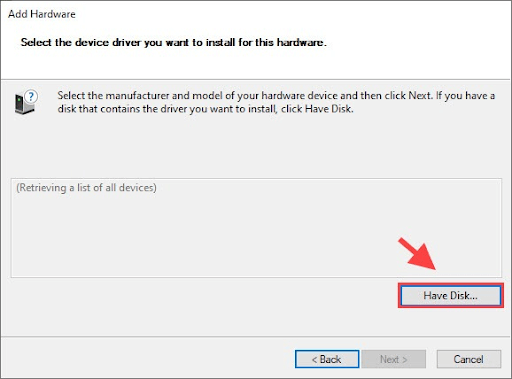
- בחר MTK_Driver_ext > SP_Drivers_v2.0 > Android > android_winusb אינפ.
- לאחר בחירת הקובץ לעיל, לחץ על בסדר.
- בחר את הדגם הרצוי ובחר את הַבָּא אפשרות להתקין אותו דבר.
- לאחר ביצוע השלבים לעיל, הפעל מחדש את המחשב.
קרא גם: כיצד להוריד ולעדכן מנהל התקן MTP USB במחשב Windows
שיטה 3: הורד את מנהל ההתקן של MTK USB עבור Windows 10 באופן אוטומטי (מומלץ)
הורדה והתקנה ידנית של מנהל ההתקן MTK USB המעודכן עבור Windows 10 יכולה להיות טרחה עבור משתמשים לא מנוסים. לפיכך, כדי לעזור למשתמשים מתחילים לעדכן את מנהלי ההתקנים שלהם בקלות ולחסוך זמן יקר, אנו ממליצים להשתמש בתוכנה אוטומטית כמו עדכון מנהלי התקנים של Bit.
Bit Driver Updater מוריד ומתקין מנהלי התקנים מעודכנים באופן אוטומטי בלחיצה אחת. יתר על כן, הוא מציע אוקיינוס של תכונות שימושיות, כגון גיבוי ושחזור מנהלי התקן, האצת מהירות הורדת מנהלי התקנים, סריקות מתוזמנות עבור מנהלי התקנים לא מעודכנים ועוד הרבה יותר.
להלן הקישור להורדה, התקנה וניסיון של Bit Driver Updater.

לאחר הורדת התוכנה והתקנתה במכשיר שלך, תן לה לסרוק את המחשב למשך מספר שניות. לאחר סיום הסריקה ותקבל את רשימת מנהלי ההתקן המיושנת, תוכל לבחור לעשות זאת עדכן הכל בלחיצה אחת אוטומטית.
אם אתה מתכנן להוריד רק את עדכון מנהל ההתקן של MTK USB עבור Windows 10, אתה יכול לבחור בכלי עדכן עכשיו.
עם זאת, מומחים ממליצים לעדכן את כל מנהלי ההתקנים כדי לוודא שהמחשב פועל בצורה מיטבית.
קרא גם: הורדת מנהל התקן USB של Qualcomm עבור Windows
שיטה 4: בצע עדכון למערכת ההפעלה
עדכון מערכת ההפעלה הוא גם שיטה פופולרית לתיקון בעיות במחשב ולהורדת מנהלי ההתקן הדרושים. עם זאת, איננו יכולים להבטיח את הצלחתו. ייתכן ש-Windows לא תוכל לזהות, להוריד ולהתקין את עדכוני מנהלי ההתקן אם הם שוחררו לאחרונה. ובכל זאת, תוכל לבצע את השלבים הבאים כדי לנסות להוריד את עדכון מנהל ההתקן של MTK USB בדרך זו.
- לחץ לחיצה ימנית על סמל של Windows (לחצן התחל) ובחר הגדרות מהתפריט שעל המסך.
- בחר את עדכון ואבטחה אפשרות מהחלונית הנראית על המסך שלך.

- בדוק עדכונים.

- הורד והתקן העדכון המוצע עבור מערכת ההפעלה שלך.
- הפעל מחדש את המחשב לאחר השלמת תהליך העדכון.
קרא גם: הורדה ועדכון של מנהל התקן USB 3.0 עבור Windows
מנהל התקן USB של MTK הורד, הותקן ועודכן
מאמר זה דן כיצד להוריד את מנהל ההתקן של MTK USB עבור Windows 10, להתקין ולעדכן אותו. תוכל לבצע את השיטות לעיל כדי לעשות זאת.
עם זאת, אם ברצונך לדעת מהי השיטה הטובה ביותר להוריד, להתקין ולעדכן מנהלי התקנים, אנו ממליצים לבצע את המשימה עם Bit Driver Updater.
אם יש לך דרכים אחרות טובות יותר להוריד ולהתקין עדכוני מנהלי התקנים, או שיש לך ספקות או הצעות לגבי מאמר זה, אנא הוסף לנו הערה.
נחזור בקרוב עם עוד מאמר טכנולוגי שימושי, עד אז תוכל לסייר אצלנו הבלוג של TechPout כדי להרחיב את הידע שלך.